一版多色版画教案.wps
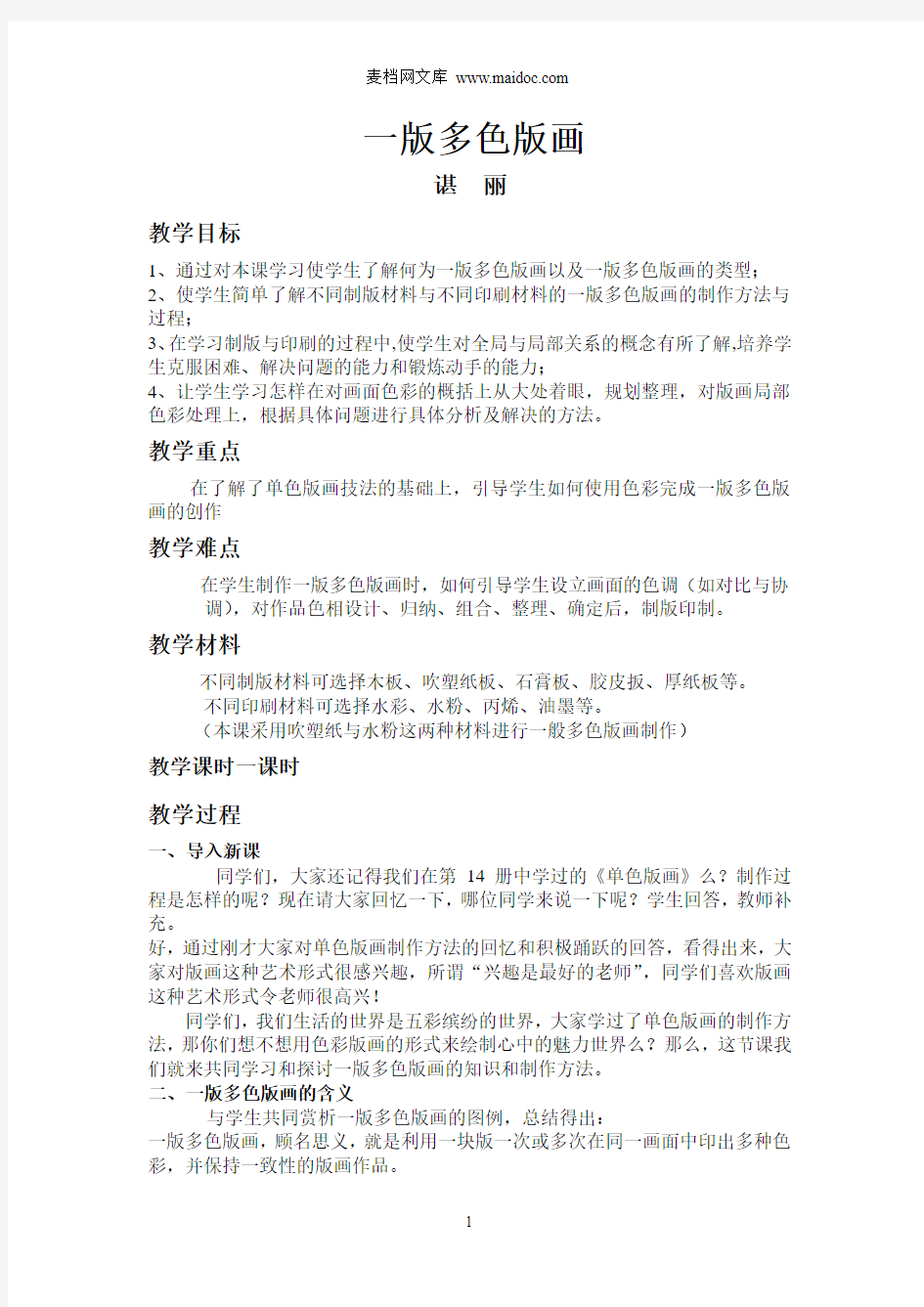
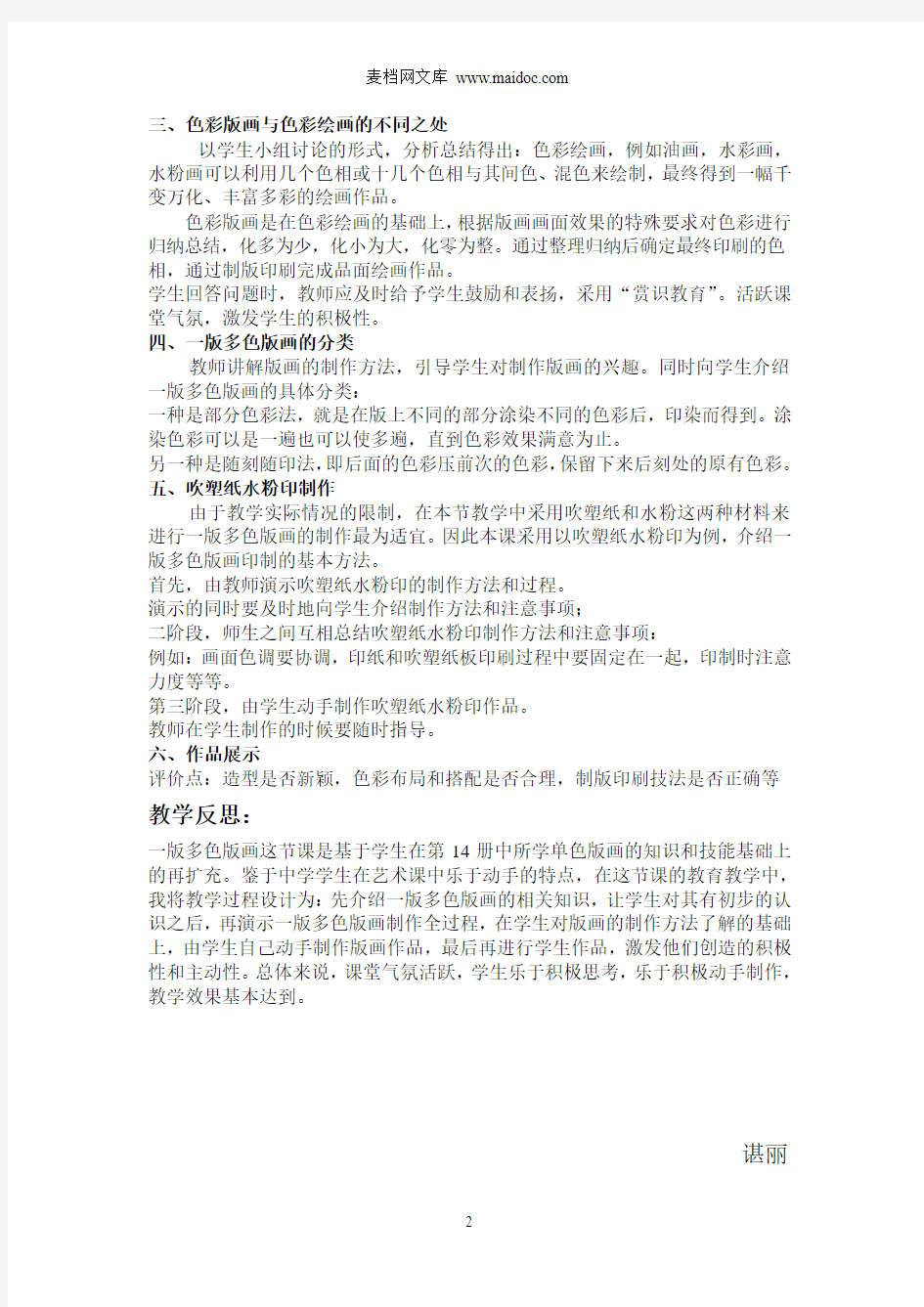
一版多色版画
谌丽
教学目标
1、通过对本课学习使学生了解何为一版多色版画以及一版多色版画的类型;
2、使学生简单了解不同制版材料与不同印刷材料的一版多色版画的制作方法与过程;
3、在学习制版与印刷的过程中,使学生对全局与局部关系的概念有所了解,培养学生克服困难、解决问题的能力和锻炼动手的能力;
4、让学生学习怎样在对画面色彩的概括上从大处着眼,规划整理,对版画局部色彩处理上,根据具体问题进行具体分析及解决的方法。
教学重点
在了解了单色版画技法的基础上,引导学生如何使用色彩完成一版多色版画的创作
教学难点
在学生制作一版多色版画时,如何引导学生设立画面的色调(如对比与协调),对作品色相设计、归纳、组合、整理、确定后,制版印制。
教学材料
不同制版材料可选择木板、吹塑纸板、石膏板、胶皮扳、厚纸板等。
不同印刷材料可选择水彩、水粉、丙烯、油墨等。
(本课采用吹塑纸与水粉这两种材料进行一般多色版画制作)
教学课时一课时
教学过程
一、导入新课
同学们,大家还记得我们在第14册中学过的《单色版画》么?制作过程是怎样的呢?现在请大家回忆一下,哪位同学来说一下呢?学生回答,教师补充。
好,通过刚才大家对单色版画制作方法的回忆和积极踊跃的回答,看得出来,大家对版画这种艺术形式很感兴趣,所谓“兴趣是最好的老师”,同学们喜欢版画这种艺术形式令老师很高兴!
同学们,我们生活的世界是五彩缤纷的世界,大家学过了单色版画的制作方法,那你们想不想用色彩版画的形式来绘制心中的魅力世界么?那么,这节课我们就来共同学习和探讨一版多色版画的知识和制作方法。
二、一版多色版画的含义
与学生共同赏析一版多色版画的图例,总结得出:
一版多色版画,顾名思义,就是利用一块版一次或多次在同一画面中印出多种色彩,并保持一致性的版画作品。
三、色彩版画与色彩绘画的不同之处
以学生小组讨论的形式,分析总结得出:色彩绘画,例如油画,水彩画,水粉画可以利用几个色相或十几个色相与其间色、混色来绘制,最终得到一幅千变万化、丰富多彩的绘画作品。
色彩版画是在色彩绘画的基础上,根据版画画面效果的特殊要求对色彩进行归纳总结,化多为少,化小为大,化零为整。通过整理归纳后确定最终印刷的色相,通过制版印刷完成品面绘画作品。
学生回答问题时,教师应及时给予学生鼓励和表扬,采用“赏识教育”。活跃课堂气氛,激发学生的积极性。
四、一版多色版画的分类
教师讲解版画的制作方法,引导学生对制作版画的兴趣。同时向学生介绍一版多色版画的具体分类:
一种是部分色彩法,就是在版上不同的部分涂染不同的色彩后,印染而得到。涂染色彩可以是一遍也可以使多遍,直到色彩效果满意为止。
另一种是随刻随印法,即后面的色彩压前次的色彩,保留下来后刻处的原有色彩。
五、吹塑纸水粉印制作
由于教学实际情况的限制,在本节教学中采用吹塑纸和水粉这两种材料来进行一版多色版画的制作最为适宜。因此本课采用以吹塑纸水粉印为例,介绍一版多色版画印制的基本方法。
首先,由教师演示吹塑纸水粉印的制作方法和过程。
演示的同时要及时地向学生介绍制作方法和注意事项;
二阶段,师生之间互相总结吹塑纸水粉印制作方法和注意事项:
例如:画面色调要协调,印纸和吹塑纸板印刷过程中要固定在一起,印制时注意力度等等。
第三阶段,由学生动手制作吹塑纸水粉印作品。
教师在学生制作的时候要随时指导。
六、作品展示
评价点:造型是否新颖,色彩布局和搭配是否合理,制版印刷技法是否正确等教学反思:
一版多色版画这节课是基于学生在第14册中所学单色版画的知识和技能基础上的再扩充。鉴于中学学生在艺术课中乐于动手的特点,在这节课的教育教学中,我将教学过程设计为:先介绍一版多色版画的相关知识,让学生对其有初步的认识之后,再演示一版多色版画制作全过程,在学生对版画的制作方法了解的基础上,由学生自己动手制作版画作品,最后再进行学生作品,激发他们创造的积极性和主动性。总体来说,课堂气氛活跃,学生乐于积极思考,乐于积极动手制作,教学效果基本达到。
谌丽
第1课 初识《WPS文字》 教案
课题:初识《WPS文字》 教学目标: 1.引导学生了解WPS文字的启动与退出,认识WPS文字的界面,掌握在WPS 文字中输入文本的基本操作,学会保存WPS文字文档。 2.引导学生积极参与到了解信息技术的学习过程中,掌握探究学习的方法。 3.培养学生的软件版权意识,了解国产软件,提升民族自豪感。 教学重点:WPS文字中文本的输入和文档的保存。 教学难点:了解输入英文、大写字母以及保存文档。 教学准备:ppt课件、计算机 教学过程: 一、创设情境、激发兴趣 同学们,我们曾经接触过一个文字处理软件word2003,这个软件是美国微软公司出品的软件。其实,我们国产的WPS文字也是一款功能强大的文字处理软件,因为是国产,所以WPS文字更符合我们国人的编辑习惯,希望同学们以后可以做出更好的软件。这节课我们就来研究WPS文字的基础操作。 二、探究新知、合作交流: 1、启动《WPS文字》:直接双击桌面上的WPS文字快捷方式图表。 注:你也可以通过开始菜单启动WPS文字。 单击——所有程序——WPS Office——WPS文字。 2、认识《WPS界面》:
新建文档:单击“WPS文字——新建”,即可创建一个新文档。 WPS文字的界面:标题栏、菜单栏、工具栏、编辑区、状态栏、任务窗格。 3、输入文本。 (1)、输入英文:当输入法按钮显示为时,按键盘即可输入英文字母。如果当前是中文输入法,则可以单击输入法按钮,在弹出的列表中选择“中文简体—美式键盘”,此后按键盘即可输入英文字母。 中英文输入法切换:Ctrl+空格。 (2)、输入汉字:在语言选项列表中选择“搜狗拼音输入法”或者“百度拼音输入法”这些汉字输入法,按相应的汉字拼音就可以输入汉字。 ①、前后翻页:按句号键向后翻;按逗号键向前翻。 ②、选择汉字:按主键盘上的相应数字键选取正确的汉字。 ③、换行:按回车键。 常用汉字输入法:搜狗拼音、百度拼音、qq拼音、五笔输入…… (3)、输入符号: 双字符键:上面的字符叫“上档字符”,下面的字符叫“下档字符”;输入下档字符直接按相应的双字符键即可;输入上档字符需要先按住换挡键shift,再按双字符键。 (4)、输入大写字母: 按下大写字母锁定键“Caps Lock”键(此时大写指示灯亮),再按相应的字母键,输入的就是大写字母;再按一下大写锁定键(此时大写指示灯灭),按字母键,输入的就是小写字母。 4、保存文档 单击“WPS文字”按钮,在下拉列表中选择“保存”或“另存为”命令;在弹
WPS表格综合应用教学设计
WPS表格综合应用教学设计 摘要:文章以宏达公司销售员工的销售情况为例,阐述了如何运用WPS 表格建立数据表、格式化表格、进行数据统计、创建图表和查询数据。旨在培养学生WPS表格综合应用能力,为以后工作中解决实际问题打下坚实基础。 关键词:WPS表格;综合应用;业绩管理 高职院校主要是培养学生的职业技能。本案例主要是教学生如何运用WPS 表格解决他们在实际工作中遇到的数据报表管理的问题,真正培养他们解决实际问题的能力。 1任务的提出 案例以宏达公司销售员工的销售情况为例,销售人员每个月的销售情况在公司都会有详细的记录,如果对这些庞大的数据进行整理、统计和分析,就会得到非常有价值的市场信息。 2训练目标 要求学生能够对每个销售人员上半年的销售情况按要求建立数据表并对数据进行统计,用图表表示员工的销售业绩,根据需要能够及时查询销售员工的销售情况。 3实现方法 3.1新建一个WPS表格文件,命名为“宏大公司2010上半年员工销售业绩”。将Sheet1重命名为“销售额表”。在“销售额表”工作表中,根据销售员工的销售记录输入数据并格式化表格。如图1和图2所示。 3.2数据计算 计算出“销售额表”工作表中的“总计”、“月平均”、“销售排名”和“合计”项。 (1)总计:在“销售额表”工作表中,选中C3:H3单元格区域,单击工具栏中的“自动求和”按钮∑,在I3单元格中得到求和的值。选中I3单元格,用填充柄向下拖动填充柄到I9,完成“总计”的计算。 (2)月平均:选中J3单元格,单击工具栏中“自动求和”按钮右边的下拉箭头,在列表中单击“平均值”命令,在输入栏中出现“=A VERAGE(C3:I3)”,在输入栏中修改公式为“=A VERAGE(C3:H3)”,按回车键得到平均值。选中J3
小学WPS教案一
南岗区小学信息技术教案五年级信息技术学科授课时间:
课题:初识WPS表格) 2、新课讲解: (1)介绍功能。 教师介绍:在日常生活中,这个软件可是我们的好帮手。那么它究竟还具有哪些功能呢? 教师活动:打开用WPS表格做好的实例,让学生进一步感受到WPS表格带给我们的方便。 设计意图:学生对这个软件的认识还是一片空白,通过别的实例的讲解,让学生对这个软件有更深的认 识,从而激发学习的热情。 (2)启动程序并认识界面 师:知道了WPS 表格有这样强大的功能后,想必同学们现在一定迫不及待地想要启动它了吧?好,那就让我们一起来打开这个它,一起走进EXCEL! 教师演示:“开始→程序→WPS office→WPS表格” 提问学生:还有什么简单的方法可以启动它? 学生:双击桌面快捷方式。 学生实践操作:启动WPS 表格 师:现在展示在同学们面前的就是WPS表格窗口,现在让我们来进一步了解窗口的组成。 学生活动:让学生对比WORD窗口,找出两个窗口组成的不同之处。 (3)WPS表格基本概念 让学生回答WPS表格和WORD的不同之处。 师:同学们说得都很好,其实每个软件的窗口都有它的基本组成部分,象菜单栏、工具栏等。WPS 表格中就有与众不同的地方——(出示PPT)WPS 表格的基本概念:工作表、工作簿、单元格。 ◆工作表:一张表格就是一个工作表,每一个表格都有一 个标签。工作表默认是三个,我们可以给它重命名,还可以添加和删除工作表, ◆工作簿:多个工作表就组成了一个工作簿。就 好比很多张装订好形成了一本书。 向学生演示工作簿和工作表的基本操作。 学生活动:让学生自己使用WPS表格来进行工作簿的新建,工作表的增加,删除,重命名。 ◆单元格:单元格是工作表的基本组成单位。一个网格 就称之为一个单元格。当我们单击某一个单元格后,这个单元格的边框是粗的黑色边框,特别醒目,这样的单元格称为“当前活动单元格”,输入的数据将存入到当前活动单元格中。教师单击单元格,让学生观察编辑栏里有何变化。让学生自己得出结论,单元格的地址的命名规律。每一个单元格都有唯一的地址。 设计意图:教师通过现场展示WPS表格强大的数据处理功能,激发学生的学习兴趣。 设计意图:1、缓解刚刚这么多知识点讲解后带来的疲劳2、让学生通过这个游戏,熟练掌握单元格的定位方法。最终找到“单元格地址密码”对应的一句话“我是最棒的”。让学生有种惊喜和成功后快乐感觉。 设计意图:这是第一关任务,相对较简单。由于学生基础不错,再加上刚才有了定位单元格的基础,所以我让学生自己去过这第一关。
初中:信息技术 - 初识wps2000(教案)
初中信息技术新课程标准教材信息技术( 2019 — 2020学年度第二学期 ) 学校: 年级: 任课教师: 信息技术教案 / 初中信息技术 编订:XX文讯教育机构
信息技术 - 初识wps2000(教案) 教材简介:本教材主要用途为学习本知识能够调动学生的激情与兴趣,对相关教师和学生创造力的开发有促进作用,对教学效果提升有着积极的影响,本教学设计资料适用于初中信息技术科目, 学习后学生能得到全面的发展和提高。本内容是按照教材的内容进行的编写,可以放心修改调整或直接进行教学使用。 设计思想: 本课时是学生接触wps2000的第一课时,因此重在让学生体验使用wps来工作的快捷、方便之处,但是又不能脱离学生的实际,故需要对wps2000的工作界面进行一个初步的介绍。 因此,希望能够通过本课时的学习使学生熟悉wps的工作界面,并在已有知识的基础上通过看书、活动、相互讨论等多种方式学习一些wps的基本操作,能够制作出一些简单的wps 作品,由于考虑到素材的获取需要相对较长的时间,因此,想到利用wps中已有的模板,只要学生能够在模板的基础上进行修改、加工,从而得到自己独有的作品,就已经达到了本节课的目的。同时,wps中所自带的模板也是它的一大特色,里面包含了常用的应用文模板,这也是在word中所不能体验到的,因此即便是对于班上已经对word操作有所接触的同学,他也会在初次使用wps的过程中得到耳目一新的体验,在思维上避免让学生感觉wps和word 是一样的软件,从而激发学生学习的积极性,变被动学习为主动学习。 教学目的:
1、使学生明确wps2000的多种打开方法。 2、使学生熟悉wps2000的工作界面。 3、能够在模板的基础上制作一些简单实用的作品。 4、学会保存文件,并明确wps2000保存文件的类型。 5、加强对学生进行爱国主义教育,增强民族自尊心,从而启发学生的学习动机。 教学步骤: 一、关于wps2000 同学们,我们从今天开始学习一款非常优秀的国产软件——wps2000。 那么wps2000到底是款什么软件呢?它的用途主要是什么呢?有没有同学知道呢? 【答】(简单说明即可,依据学生的回答情况进行说明,这一段说明的意义在于引起学生的兴趣,使得学生愿意自动去寻找wps2000的打开方式)说起WPS,它曾经是国内最流行的汉字处理软件,接触电脑比较早的用户大概没有不知道它的。九十年代初,当时的操作系统还是DOS,那时几乎国内的每一台电脑都装了WPS,以至于有很多用户都以为,电脑就等于WPS。 但是,由于WPS不支持Windows,所以随着Windows操作系统逐步取代DOS,WPS也和DOS 一起渐渐地退出了电脑的历史舞台,微软的Word和其它办公软件也就乘机占领了中国市场。
WPS表格的规划与修饰教学设计
《WPS表格得规划与修饰》教学设计 一、设计思想 课前充分且有效得预设,为学生分发得任务就是丰富且有针对性得情景与问题,重点培养学生利用所学知识解决实际问题得能力。 、教材分析 《WPS表格得规划与修饰》就是苏科版《初中信息技术》上册第三单元第一节第2课时内容。学生已经学习了第1课时“初识WPS表格”,对WPS 表格得操作界面、基本概念(工作表、单元格、活动单元格等)、输入及修改数据、怎样进行数据收集等已基本掌握,本节课得内容起到了承前启后得作用,将收集到得数据用合适得二维表格存储,进而美化表格,为以后得数据处理、统计与图表分析打下坚定得基础。 三、学情分析 本课教学对象就是初一年级学生,她们在理论与操作方面都有了一定得基础。部分学生思维较为活跃,动手能力较强,并且对信息技术具有浓厚得学习兴趣。不同学生对信息技术得认知能力、实际操作能力、知识水平各不相同,形成了不同得层次。因此在教学中应充分发挥学生得自主学习、探究能力,在任务布置上要注重按照任务难度分层作业,同时在教师得指导下缩小不同层次学生之间得差距。 四、教学策略 表格得规划:可以通过比较、分析、尝试得方法,让学生在观察、模仿、对比得过程中有所收获,进行创新。 表格得修饰:可以引导学生结合社会中得例子进行比较,从而激发学生探索、求知得欲望,再通过提示、观察、实践,让学生在小组范围内探究、讨论,掌握修饰表格得常用工具与菜单得使用方法,最后再通过一些例子进行练习、巩固。 五、教学目标 1、掌握工作表规划与设计得方法。 2、掌握工作表修饰与美化得方法。 六、教学重点难点 1、重点:工作表中数据得修改、插入、删除、移动、工作表得修饰 2、难点:工作表中数据得插入、复制、移动
wps轻松办公优秀教学设计
wps轻松办公优秀教学设计 wps轻松办公优秀教学设计范文 [教学目的与要求] 1.学会登录“WPS轻办公” 2.学会保存、打开“云文档” 3.学会把文档以图片的方式分享到“微博” 4.通过观察“WPS轻办公”,了解“WPS轻办公”,初步会用“我的圈子”功能。 [教学重点与难点] 重点:学会使用“WPS轻办公”对文档进行存储和分享。 难点:初步会用“我的圈子”功能 [教学过程] 一、创设情境,导入新课 谈话:同学们,我们以前上课时,都是把文档保存在哪里如果要把文档带回家继续修改,怎么办 揭题:今天我们就来研究一种新的方法,可以让我们更方便的存储、分享文档,它就是“WPS轻办公”。 激趣:观看“WPS轻办公”介绍的视频短片。 二、探究实践,认识轻办公 活动一:登录“WPS轻办公” 讲授与演示:要使用“WPS轻办公”的功能,我们先要登录它。
请同学们注意观察,启动“WPS文字”软件后,在右上侧有一个“未登录”的提示,单点它,就弹出了“WPS轻办公”的登录界面,找到它,看一看它有哪些登录方法。观察与交流:有哪些登录方式打算选择哪一种方式登录 活动二:探究特色功能选项卡中的'“云存储”、打开“云文档”。 引入:登录“WPS轻办公”以后,我们就可以使用“保存到云文档”和“打开云文档”功能。 探究:尝试使用“保存到云文档”和“打开云文档”功能。提示:注意观察和以前保存文档的方法有什么不同/交流:对探究中遇到的问题进行交流,解决:保存到私人空间等操作细节问题。让学生用自己的语言描述与以前保存文件的不同之处。 强调:目前,云存储主要是保存在网盘上,WPS中保存云文档,是在轻办公的网络空间保存。 活动三:探究“WPS轻办公”软件 介绍:刚刚保存的文档,可以在“WPS文字”中通过“打开云文档”找到,其实,WPS中有一个专门用来管理云文档的软件,叫“WPS 轻办公”,单击“开始”按钮,指针依次指向“程序”“WPSOffice 个人版”,单击“WPS轻办公”命令,打开“WPS轻办公”窗口。观察可以进行哪些操作,试一试。 尝试:对“WPS轻办公”软件窗口进行观察、尝试操作。汇报:学生演示讲解自己的发现。 小结:使用云功能保存的文档,都保存在“云盘”上,而“WPS
第课初识WPS文字教案
第课初识W P S文字教 案 Coca-cola standardization office【ZZ5AB-ZZSYT-ZZ2C-ZZ682T-ZZT18】
课题:初识《WPS文字》 教学目标: 1.引导学生了解WPS文字的启动与退出,认识WPS文字的界面,掌握在WPS 文字中输入文本的基本操作,学会保存WPS文字文档。 2.引导学生积极参与到了解信息技术的学习过程中,掌握探究学习的方法。 3.培养学生的软件版权意识,了解国产软件,提升民族自豪感。 教学重点:WPS文字中文本的输入和文档的保存。 教学难点:了解输入英文、大写字母以及保存文档。 教学准备:ppt课件、计算机 教学过程: 一、创设情境、激发兴趣 同学们,我们曾经接触过一个文字处理软件word2003,这个软件是美国微软公司出品的软件。其实,我们国产的WPS文字也是一款功能强大的文字处理软件,因为是国产,所以WPS文字更符合我们国人的编辑习惯,希望同学们以后可以做出更好的软件。这节课我们就来研究WPS文字的基础操作。 二、探究新知、合作交流: 1、启动《WPS文字》:直接双击桌面上的WPS文字快捷方式图表。 注:你也可以通过开始菜单启动WPS文字。 单击——所有程序——WPSOffice——WPS文字。 2、认识《WPS界面》: 新建文档:单击“WPS文字——新建”,即可创建一个新文档。
WPS文字的界面:标题栏、菜单栏、工具栏、编辑区、状态栏、任务窗格。3、输入文本。 (1)、输入英文:当输入法按钮显示为时,按键盘即可输入英文字母。如果当前是中文输入法,则可以单击输入法按钮,在弹出的列表中选择“中文简体—美式键盘”,此后按键盘即可输入英文字母。 中英文输入法切换:Ctrl+空格。 (2)、输入汉字:在语言选项列表中选择“搜狗拼音输入法”或者“百度拼音输入法”这些汉字输入法,按相应的汉字拼音就可以输入汉字。 ①、前后翻页:按句号键向后翻;按逗号键向前翻。 ②、选择汉字:按主键盘上的相应数字键选取正确的汉字。 ③、换行:按回车键。 常用汉字输入法:搜狗拼音、百度拼音、qq拼音、五笔输入…… (3)、输入符号: 双字符键:上面的字符叫“上档字符”,下面的字符叫“下档字符”;输入下档字符直接按相应的双字符键即可;输入上档字符需要先按住换挡键shift,再按双字符键。 (4)、输入大写字母: 按下大写字母锁定键“CapsLock”键(此时大写指示灯亮),再按相应的字母键,输入的就是大写字母;再按一下大写锁定键(此时大写指示灯灭),按字母键,输入的就是小写字母。 4、保存文档
【K12学习】《办公自动化wpsoffice》教学设计
《办公自动化wpsoffice》教学设计 《办公自动化》课程教学设计描述 一、课程定位 《办公自动化》是为培养现代化建设需要的、能够适应现代办公技术要求的大专层次应用型人才服务的。本课程着重介绍办公自动化的基本理论和相关实践操作技能,使学生初步掌握办公自动化系统设备的使用方法和维护方法,熟悉常用办公自动化软件的基本操作,为使学生将来进入政府部门、企事业单位能够迅速地适应办公自动化环境打下良好基础。二、设计理念和思路 1、教学内容与工作实际相结合 《办公自动化》是一门适应现代化办公技术的工具学科。在教学过程中,首先要让学生充分认识到现在的办公已不是简单的文件处理工作,而是如何利用电子邮件系统、电子表格统计考核管理以及网页xx定制企业网站等都已经逐步进入政府部门、企事业单位办公的范畴。为了适应这一新的发展潮流,满足各种不同的办公需求,要求学生必须熟练掌握办公自动化系统的基本操作和使用方法,教学内容务必与实际工作和学习紧密结合。 2、理论教学与案例教学相结合《办公自动化》是一门实践性极强的学科,在一定程度上实践重于理论,所以,在教学过程中,对理论知识部分的
教学,以适用、够用为原则,对相关内容作简单的介绍,使学生有所了解为度。 同时本课程具有极强的实践性,在教学活动中,以培养学生的实际操作技能为主要目标。广泛采用案例教学的方法,运用多媒体教学手段,以任务驱动的方式进行教学,将总体任务进行逐一分解,引导学生完成一个一个的具体任务,从而实现总体任务的完成。 3、统一讲授与个别指导相结合 强化上机实践,与实际应用紧密结合,力求学以致用。通过教师演示→学生上机→发现问题→解决问题等环节,对共性问题进行适时归纳总结,并针对学生个人实际做好个别辅导工作。同时教给学生各种有效的学习方法,使之能将已有的知识和技能灵活运用到新内容的学习中去,有效提高分析问题和解决问题的能力。三、整体教学目标 通过本课程的学习,学生应能够了解和掌握《WPS Office》软件套装的使用,和对微型机、复印机、传真机、扫描仪等电脑外围设备的基本操作和简单的维护。 1、技能教学目标 能安装、设置、启动、退出和卸载WPS Office软件;能熟练掌握WPS Office文件的基本操作; 能用WPS Office进行文稿字符、段落格式的排版与公式xx;能用WPS Office制作表格,如学生成绩单、工资表
(完整word版)《初识wps演示》教学设计及反思
初识Wps演示 ■教材分析 Wps演示模块的学习主要是引导学生学会用Wps演示软件表达自己的想法,制作出融文字、图片、声音、视频等多种媒体信息为一体的作品。本课是该模块的第一课时,教学内容比较简单,主要的知识点是认识Wps演示窗口及主要功能,学习制作一张简单的标题幻灯片并放映。本课重在让学生对Wps 演示有一个初步的感性认识,体会它的强大功能,以此激发学生的学习兴趣。 ■学情分析 本课的教学对象是四年级学生,之前学生学习过wps文字软件操作,为Wps演示操作技能的学习提供了一定的基础。在日常学习和生活中,学生观看过老师上课使用的Wps演示课件,对它不算陌生,但对其没有系统、深刻的认识。基于上述分析,在本课教学中可采用知识迁移、自主探究等方法,引导学生利用已有的知识经验学习新知,培养学生进行知识正迁移的能力。由于执教对象是小班学生,在教学中教师应体现小班化教学的特点,努力做到关注每一个学生。 ■教学目标 1.知识技能 (1)了解Wps演示的作用、优点。 (2)学会启动与退出Wps演示的方法。 (3)认识Wps演示窗口及主要功能。 (4)学会制作简单的标题幻灯片并放映。 2.过程与方法 通过制作标题幻灯片的操作过程,引导学生领会利用迁移规律学习新知识的方法,帮助学生学习将新旧知识进行对比的学习方法,提高学生的自学能力。 3.情感态度价值观 知道Wps演示是一种展示、汇报工具软件,知道能用Wps演示制作一些作品来展示自己的风采、想法等,感受信息技术的魅力与价值。 4.行为与创新 (1)鼓励学生积极利用所学技能,制作出富有个性的作品。 (2)养成及时保存文件的良好操作习惯。 ■教学重点与难点 重点:标题幻灯片的制作与放映。
wps编辑文档教学设计
高邮市城北实验小学信息技术教案 2015年9月1日课题编辑文档共(1)课时第( 1)课时备课 教师年级四课型新授 教学目标1、培养良好的审美能力,提高文字处理能力。 2、培养发现良好问题,解决问题的能力。 重点难点1、文字的修饰与复制。 2、段落的修饰。教学方法与手段本科采用教师示范、学生探究的教学方法。 教学准备相关资料、多媒体上课 教室 各班教室教学过程设计复备 【教学设计思想】: 导入:在输入文章的过程中,难免会有错误,一方面同学们要注意,要尽量细心,另一方面,我们还要学会修改错误。在 WPS 文字中进行修改是非常容易的,下面我们就来学习把这篇文章修改好。 【教学过程设计】: 新授 ( 1 )文字的添加 先移动光标,将插入点放到要添加文字的后面。输入文字。教师巡视。某些学生在尝试 给全体学生看,让学生找出原因,在实际操作中理解用 Insert 进行插入 ( 2 )文字的移动找出文字次序颠倒的地方。 请学生说说用什么办法能解决?(可以先删除再加)教师:有没有更快捷的方法,如果是一大段文字要调换次序,用同学们刚才方法,显然不太合适。教师示范。板书:①选定文字。②拖动文字 ( 3 )文字的复制与粘贴①用“ WPS 文字”下拉菜单中“编
辑”菜单中的命令让学生从“ RrPS 文字”下拉菜单中“编辑”菜单中找出“复制” , “粘贴”命令。教师讲解,在进行文字复制前,必须选定要复制的文字。学生上机,根据课文内容,用“复制”、“粘贴”的方法,在文章中插入“老师,你好! " ②用右击菜单中的命令在工具栏中找到“复制”、“粘贴”按钮。③用快捷键教师示范。[板书: Ctrl + C 复制 Ctrl + V 粘贴]完成实践园一一“春天在哪里” ( 4 )文字的修饰出示经过修饰的文章 《老师,您好》请学生议一议,和前面几节课自己输入的文章相比,有什么不同?字的颜色等文字修饰功能,钾 S 教师:即 S 文字个人版不但提供了改变字号、字体、字的还提供了加粗、斜体、下划线等丰富多彩的文字修饰效果今天我们要利用中的这些命令来美化这篇课文。 ( 5 )段落的修饰 ①段落对齐方式(边讲解边演示) a .选定标题“老师,您好!”。 b .在“开始”选项卡中有四种对齐方式:两端对齐、居中对齐、右对齐、分散对齐。单击居中按钮。两端对齐居中右对齐分散对齐(学生练习):将标题“老师,您好!”设置成“居中”对齐方式。并试一试其它几种方式。(学生练习,教师巡视,发现有困难的同学给予帮助)。②设置行距有的时候同学们会发现,在输入的文章中行与行之间的距离太小,如何调整呢?这就是我们下面要学习的内容了。(边讲解边演示)行距是指两行间的间隔。改变行距的操作是: a .选取要改变行距的段落。 b .单击“仰S 文字”下拉菜单中“格式”菜单中的“段落”命令。 c .在“段落”对话框中单击“缩进和间距”标签页。 d .调整“行距”和“设置值”中相应的内容。学生上机,分别将《老师,您好!》设置为“ 1 . 5 倍行距” , " 2 倍行距” " 20 磅行距”,比较哪一种设置较为合适。 ( 6 )作业完成“实践园”中的作业。填写成果篮。 ( 7 )总结提问:同学们,
wps教案
四年级(下册)信息技术 教案 年级:四年级 授课教师:马晓娟
第一章:用WPS办小报第一节:爱心捐赠表 教学目标:1、学会在WPS中制作表格的两种方法。 2、学会调整表格的行宽。 3、学会在表格中输入文字和数据。 教学重点:掌握制作表格的方法 教学难点:调整表格的行宽 教学课时:2课时 第一课时: 教学过程: 一、谈话引入 同学们,轻松的假期生活结束了,在假期里你都有什么收获呀? 四(1)班的学生在假期里给农牧区小朋友捐赠了许多学习用品,怎样才能帮他们把这么多的学习用品统计清楚呢?(制作一张表格)对,今天我们就来学习如何用WPS制作表格。 二、定制表格 (一)表格的两种状态 第一步:用鼠标单击“插入”菜单中的“表格”下的“定制表格”,弹出“创建表格”对话框,
第二步:在“创建表格”对话框中,在总行列数中输入行数为5,列数为5。(系统默认行高为8mm,列宽为20mm。可以根据实际情况自己调整行高和列宽) 第三步:单击“确定”,就行到一个5行5列的表格。此时的表格处于“选定状态”。(即:表的4个角出现4个小黑方框,这4个小黑方框叫做操作点。) 提示:选定状态下不能直接输入文字和图形。把光标移进表格时按住鼠标不放,可以来回移动表格。要想在表格中输入文字或数字,必须将表格状态转变为“编辑状态”。只要用鼠标双击表格内的任意一处,就可以变成编辑状态了。 (二)表元 表格中的每一个小格子,即表格单元,简称表元。 三、绘制表格 用鼠标单击“插入”菜单中的“表格”下的“绘制表格”,或者单击格式条中的绘制表格按钮,此时鼠标指针移到编辑区后变成“+”状,在合适的位置按住鼠标左键不放,拖动它,在起始点和当前鼠标指针位置之间就出现一个表格虚框。(这样生成的表格处于“编辑状态”,能直接在表格中输入文字。) 四、学生练习 1、练习两种不同制作表格的方法。 2、说说两种制作表格方法的相同点和不同点 五、小结
教案WPS文字 文档
第一单元有余数的除法 教材分析 本单元是在学生已学过表内乘除法的基础上,学习有余数的除法。内容包括有余数除法的认识和有余数除法的竖式计算,以及一次实践活动。在教学时,应该根据知识的系统性以及二年级学生的思维特点,注意把计算教学和解决问题教学紧密结合起来:使学生经历把平均分后有剩余的现象抽象为有余数除法的过程,理解有余数除法的意义,掌握有余数除法的计算方法;学生在获取知识的过程中,通过积累观察、操作、讨论、交流、抽象、概括等数学活动经验可以发展他们的抽象思维。学生通过操作、学习,能感受到数学与生活的密切联系,体会数学的意义和作用,进一步激发学习数学的兴趣。 教学内容:有余数的除法 教学重点 1.理解有余数除法的含义,并会计算有余数的除法。 2.能运用有余数除法的知识,解决有关的实际问题。 教学难点:除数是一位数的除法试商的方法。 教学课时:四课时 第一课时有余数除法的认识 教学内容:课本第1~2页的例题、试一试、想想做做第1~2题 教学目标:使学生通过平均分的活动抽象出有余数的除法,初步体会和理解有余数除法的意义。 教学重点:使学生通过平均分的活动抽象出有余数的除法,初步体会有余数除法的意义。 教学难点:初步理解有余数除法的意义。 教具准备:小棒、圆片、三角形。
教学方法:讲授法、讨论法、小组活动 教学过程: 一.动手操作,初步感知 1. 出示10÷2 1)请学生口算,师板书。问:如果这10根小棒,每2根一份,可以分成几份?2)学生动手分,并完整的说说10除以2等于5的含义。 2. 分组操作,进行记录。 1) 如果把这里的10根小棒,每人分3根可以怎样分?学生动手操作,师指名说自己分小棒的过程、结果。 2) 出示表格,并填完整。 每人分几根分给几个人还剩几根 3) 问:如果每人分3根,最后把10根都分完了吗?剩下的1根为什么不继续分下去呢?比一比,同样是10根小棒,如果每人分2根或者每人分3根,分得结果有什么不同? 4) 如果还是这10根小棒,每人分4根、5根、6根,分得的情况又会怎样呢?同桌分,再将表格填好。 3. 汇报 1)指名汇报,同时将表格填写完整。 2)问:通过自己动手分一分,你觉得根据最后得到的结果不同,可以分成几种情况?哪几种? 有剩余的情况出现时,你们为什么不再继续分下去呢? 4. 交流 1)问:根据分得的结果,可以分为正好分完的和分后有剩余的两种情况,像这种正好分完的,你能用除法算式表示出来吗?(生独立列式) 2)说明:像这几种分后有剩余的情况,仍然可以用除法算式表示。如:把10根小棒,每人分3根,分给了几人,还剩几根?(生答)问:按要求列式。(板书:10÷3) 为什么可以用除法计算?10和3分别表示什么?问:最多可以分给几人?也就是说明10里面最多有几个3?有没有全部分完?还剩多少?(板书:……1(根))
wps教案
时间:2011年3月 16日 年级:高二 WPS图片和表格的插入 课型:新授课 (一)教材分析 本节课的内容是学生在学过wps2000文字处理之后的进一步学习,这部分的内容不仅是巩固前面的知识,也是深入学习wps2000的重点、难点之处。教学内容较丰富,从学生掌握知识的特点出发,要着重强调图片的插入和表格的插入,并且配合使用右键完成相应的设置。 (二)课前准备 1、将上节课学生存在问题的知识点罗列出来,主要集中在会考题第一套23(2首行、3行间距、4上标) 第七套23(3查找和替换)第十三套23(3页面设置)。 2、熟悉本节课的会考题,总结题型,主要分为四类:插入图像、改变图像的大小和位置、图形设置环绕方式、制作表格。 (三)教学目标 认知目标: 1、理解图文混排的作用。 2、理解表格在文字处理中的作用。 3、理解图片和表格修饰的基本思想、方法。 技能目标: 1.能够根据要求准确找到图像的存放位置。 2.能够根据实际需要在文稿中插入图像.并能调整图像的大小、位置、绕排方 式等。 3.了解并掌握表格的三种状态。学会选定表元、合并与分解表元、增删整行整 列表元等编辑表格的操作。 4.初步掌握修饰表格的基本操作.并能在表格中熟练输入文字。 情感目标: 1.通过亲手操作实践.让学生逐步认识应用软件的基本操作规则.同时领悟到 隐藏在基本操作背后的作品整体设计思想.提高学生的审美素质。 2、让学生对用表格整理信息、处理数据有一个初步的了解。 (四)教学重点和难点 重点: 1、插入图像时,图像文件位置的搜索。 2、对图像的编辑和排版。 3、表格的制作方法,制作有单双斜线的表格。 4、在表格中插入文字。 难点: 1、不仅能够按要求完成图片和表格的插入。还能够制作出图文并茂的文稿。 2、表格的修饰方法。 (五))教学方法及手段 教学方法:讲授法和直观演示法。 教学手段:利用教学广播网演示操作。 (六)教学过程设计
WPS Word文档编辑教案
WPS Word文档编辑基本操作 一、窗口简介 标题栏: 双击标题栏可实现窗口最大化与还原之间的快速切换。(组合键Alt+F10) *、最小化所有窗口:按Win+D(Win是键盘上有个Windows窗口标志的那个键,不是Ctrl) *、将先前任务栏上最小化的活动窗口还原:Win+Shift+M。 *、窗口的切换:Alt+Tab。 菜单栏: 1、Alt加上菜单后的英文字母可进入相应的菜单,配合四个箭头键可执行菜单中的命令。(进入文件菜单:Alt+F) 2、常用组合键 ①新建文件:Ctrl+N。⑥粘贴:Ctrl+V。 ②保存文件:Ctrl+S。⑦剪切:Ctrl+X。 ③打开文件:Ctrl+O。⑧撤销:Ctrl+Z。 ④全选:Ctrl+A。⑨恢复:Ctrl+Y。 ⑤复制:Ctrl+C。 工具栏: 二、文档的操作 新建文档: 1、右键→新建→Microsofot word文档 2、组合键:Ctrl+N。 3、WPS文字→新建……。 保存文档: 1、第一次保存新建的文档: A、组合键:Ctrl+S。 B、WPS文字→保存。 C、常用工具栏上单击“保存”按钮。 注意:保存文档时应首先选择保存位置、再输入文件名、选择文件类型,最后单击“保存”。 a、文件默认类型为*.docx。 b、模板文件(文档模板):*.dot。 c、文本文件(纯文本):*.txt。 d、Word97-2003:保存为该类型后,2003中的文档就可以在97、98、2000、XP版本中打开。 (文档需要转移时最好保存为Word97-2003类型)。 2、对已有的且已修改的文档进行保存 A、直接按F12。 B、文件菜单→另存为……。 *、只要将文件保存中的三个要素(保存位置、文件名、文件类型)任改其一,即可达到“另存为”的目的。*、如果文档已经保存过一次,再一次打开,需要保存修改前和修改后的内容,应用“另存为……”命令进行保存,此时不需要改变文件保存的位置,只更改文件名即可。 *、文档需要备份,也可以用“另存为……”达到目的,此时更改文件保存的位置即可。 C、自动保存文档:自动保存文档:WPS文件→选项→备份设置……。 D、设置密码保存文档:文件保存时,进入“另存为”对话框,点击“加密”按钮,在弹出的菜单中选择你需要的选项,在“打开文件时的密码”文本框中输入密码,确定,单击“应用”。 *、密码的取消:打开文件,按F12,进入“加密”按钮,弹出的菜单中选择你需要的选项,在“打开文件时的密码”文本框中删除密码,单击“应用”。 三、打开文档: 1、打开最近时间编辑的文档: A、开始菜单(经典开始菜单)→文档→单击文件。 B、进入Word软件,文件菜单→单击对应的文件。 2、打开已保存了一段时间的文件: A、组合键:Ctrl+O。 B、常用工具栏上单击“打开”按钮。 C、文件菜单→打开。 打开Word软件后为自己的文件的方法是:将文件保存为模板格式,然后关闭软件,将文件名改为“normal”,将文件位置放在工具菜单→文件位置→用户模板,将其中的模板文件删除后,将改名为“normal”的文件放在此处即可。 3、找到要找的文档,直接双击文件打开。 三、文本的编辑 输入文本: 1、输入中文: A、输入法的逐一切换:Ctrl+Shift。 B、中英输入法的切换:Ctrl+空格键。 C、中英文符号的切换:Ctrl+.。 D、全角与半角的切换:Shift+空格键。 2、输入标点符号: A、键盘输入。(顿号:退格键左侧的那一颗双字符键;
Wps表格制作教案公开课1
Wps 表格制作 课题:Wps表格制作 教学目标: 知识目标:了解表格中的基本概念,掌握表格的创建、编辑与调整。 能力目标:能够熟练完成表格的制作。 情感目标:培养学生的审美能力,自主思考与学习能力,使其在探索中进步。 教学重点:表格的创建、编辑与调整 教学难点:表格的编辑与调整 教学方法:任务驱动法、讲授法、演示法及练习法 学法:思考、讨论、练习 教具准备:计算机、课件及多媒体设备 教学内容及过程: 课题引入: 同学们,在我们日常生活、工作中往往会用到表格,例如:上课要用到的课程表,考试结束后的成绩单,求职时的个人简历等等. 这些表格让我们非常清晰、有条理化的看到相关信息。那么这些表格是怎么制作的呢?这就是本节课我们要学习的内容—Wps表格制作,以课程表为例。 讲授新课: 一、表格的创建 1、创建表格的方法 方法一:使用“插入表格”网格创建表格 操作如下: (1)首先要启动wps; (2)调整好光标的位置,使它正好位于要插入表格的地方。 (3)将鼠标点击“插入”工具栏的“表格”按钮上,按下这个按钮,将出现一个示意网格。按住鼠标并拖动鼠标穿过这些网格,当达到预定所需的行列数后,释放光标键。 例:拖动鼠标使其亮度显示5行6列,并释放鼠标,即在文档中插入一个5行6列表格。 学生按照老师教学进行练习(5分钟) 方法二:使用“插入表格”按钮创建表格 操作如下: (1)打开文档,调整好光标位置;
(2)单击“插入”菜单的“表格”按钮上,鼠标向右下角点击“插入表格”按钮; (3)在“插入表格”对话框中设置表格参数,在[列数]和[行数]文本框分别用于设 置所创建的表格的列数与行数; (4)单击“确定”按钮。 学生按照老师教学进行练习(5分钟) 方法三:手动绘制表格操作如下: (1)打开文档,调整好光标位置; (2)单击“插入”菜单“表格”按钮上,鼠标向右下角点击“绘制表格”按钮; (3)按住鼠标左键不放,并拖动鼠标,画出表格的外边框; (4)继续拖动鼠标画出表格的行、列线; (5)制作完成后,关闭“表格和边框”工具栏。 学生按照老师教学进行练习(5分钟) 任务一:以“课程表”为例制作出“课程表”的初稿。 学生活动:在自己的计算机上完成“课程表”的初稿。 思考:1、如何从任务一的表格变成一个完整的“课程表”? 2、已完成的表格可否改变表格大小?可否移动? 二、编辑与调整表格 如何将我们刚才建立的表格变成一个完整的“课程表”,则要用到编辑与调整表格 的方法。编辑与调整表格的工作,无非是对表格进行选定单元格、合并单元格、改变单 元格的对齐方式等操作,使它更加符合我们的要求? 1、选定表格 方法一: 将光标定位到要选定的单元格里,在“表格工具”菜单下的“选择”子菜单中可选 取行、列、单元格或表格。 方法二:使用鼠标选定 选定一个单元格:将鼠标指针移到要选定单元格的左侧,单击左键。 选定一行:将鼠标指针移到要选定行的左侧,单击左键。 选定一列:将鼠标指针移到要选定列的顶端,单击左键。 选定整个表格:单击表格左上角的“全选按钮”。 2、单元格的合并与拆分 合并单元格:选定要合并的单元格,选择“表格工具”菜单中的“合并单元格”命 令。 拆分单元格:将插入点入在要拆分的单元格中,在“表格工具”菜单中选择”拆分单元格“,在出现的”拆分“对话框中设置拆分数即可。 3、调整表格 表格的缩放:将鼠标指针移到表格右下角的“小方格”上,按住鼠标左键不放并向
wps表格中的数据运算(教案)
w p s表格中的数据运算 (教案) -CAL-FENGHAI-(2020YEAR-YICAI)_JINGBIAN
《wps表格中的数据运算》 【教材分析】 《wps表格中的数据运算》是江苏科学技术出版社2013年出版的江苏省中学信息技术(初中)七年级第四章第2节的内容。本套教材以信息处理为主线,面向现代社会的发展,从知识层面、意识层面、技术层面上培养学生的信息素养,注重培养学生创新精神和实践能力,着力引导学生负责任地使用信息技术获取、处理、展示信息,以及协作学习。 本节课是学生在掌握完wps的表格处理能力后,进一步学习其强大的数据计算功能。教材列举了学生较为感兴趣的一些实例操作,引导学生由简到难地动手操作完成相应地任务。在实际动手操作地过程中,适时地了解有关的概念与思想,掌握相应的操作方法。 【学情分析】 本节课的教学对象是本校初一年级学生。初一同学课堂纪律较好,大部分同学在上信息课的时候都能够认真听课,积极思考,喜欢通过“动手”活动进行学习,喜欢多种刺激同时作用的学习,需要经常受到鼓励和安慰,喜欢与同伴一起学习。 前几节课布置的制作校运会成绩表和学生成绩表都能够顺利完成,因此,本节课我依然用这些表格作为演示操作的实例,有助于同学尽快掌握新技能。考虑到时间的关系和知识的连贯性,舍弃“如何使用单元格引用”这部分,增加“Max函数”内容。 【教学目标】 1、知识与技能: (1)了解wps表格中公式和函数的概念及其格式。 (2)学习用wps表格处理数据的基本技巧,掌握公式与函数的应用,并能够利用复制公式的方法来提高表格数据处理的效率。 (3)灵活利用函数运算来解决学习生活中遇到的问题。 2、过程与方法: 在教师、同学及现代媒体的帮助下,感受学习wps表格中数据运算与数据分析的过程;通过任务驱动和自学,掌握复杂函数使用方法。初步学会解决问题的过程和方法。 3、情感态度与价值观: 培养学生利用电脑处理一些简单的实际问题的能力,通过体验用wps表格进行数据统计带来的乐趣,激发学生学习wps表格的热情。 【教学重点】
WPS-01
(WPS) of the Manufacturer Page 1 of 9 Company: XuZhou Liebherr Concrete Machinery Co.Ltd. Address: No.10 Jingong Road,Xuzhou Economic Development Zone,221004, Jangsu PR of China Phone no.: +86 516 8779 7761 Fax no.: +86 516 8779 2300 E-mail: chunyuan.zhou@https://www.sodocs.net/doc/094799648.html, Telex no.: Responsible welding supervisor: Zhou Chunyuan Work/Work's division: Address: Welding procedure specification (WPS) WPS-No.: WPS-01Date: 2007-09-05 Test report (WPAR) no: No.20070801Rev. no.: 1.00 Welding process: 135 Welding position(s): PF Parent material(s) spec.: Q345B (GB/T1591-1994) Joint type: FW Material thickness [mm]: 12 Outside diameter [mm]: Method of preparation and cleaning: Grinding Joint preparation details (sketch) Welding details Process Size of filler metal Wire feed speed Travel speed [cm/min] 135 Φ1.2130-140 3.1-3.540-60 Filler metal Manufacturer: ESAB/ ESAB AB,SWEDEN Brand name: OK AristoRod 12.50 /G3Si1 / ER70S6
wps轻松办公优秀教学设计范文
wps轻松办公优秀教学设计范文 [教学目的与要求] 1.学会登录“WPS轻办公” 2.学会保存、打开“云文档” 3.学会把文档以图片的方式分享到“微博” 4.通过观察“WPS轻办公”,了解“WPS轻办公”,初步会用“我的圈子”功能。 [教学重点与难点] 重点:学会使用“WPS轻办公”对文档进行存储和分享。 难点:初步会用“我的圈子”功能 [教学过程] 一、创设情境,导入新课 谈话:同学们,我们以前上课时,都是把文档保存在哪里?如果要把文档带回家继续修改,怎么办? 揭题:今天我们就来研究一种新的方法,可以让我们更方便的存储、分享文档,它就是“WPS轻办公”。 激趣:观看“WPS轻办公”介绍的视频短片。 二、探究实践,认识轻办公 活动一:登录“WPS轻办公” 讲授与演示:要使用“WPS轻办公”的功能,我们先要登录它。请同学们注意观察,启动“WPS文字”软件后,在右上侧有
一个“未登录”的提示,单点它,就弹出了“WPS轻办公”的登录界面,找到它,看一看它有哪些登录方法。观察与交流:有哪些登录方式?打算选择哪一种方式登录? 活动二:探究特色功能选项卡中的“云存储”、打开“云文档”。 引入:登录“WPS轻办公”以后,我们就可以使用“保存到云文档”和“打开云文档”功能。 探究:尝试使用“保存到云文档”和“打开云文档”功能。提示:注意观察和以前保存文档的方法有什么不同交流:对探究中遇到的问题进行交流,解决:保存到私人空间等操作细节问题。让学生用自己的语言描述与以前保存文件的不同之处。 强调:目前,云存储主要是保存在网盘上,WPS中保存云文档,是在轻办公的网络空间保存。 活动三:探究“WPS轻办公”软件 介绍:刚刚保存的文档,可以在“WPS文字”中通过“打开云文档”找到,其实,WPS中有一个专门用来管理云文档的软件,叫“WPS轻办公”,单击“开始”按钮,指针依次指向“程 序”“WPS Office个人版”,单击“WPS轻办公”命令,打开“WPS 轻办公”窗口。观察可以进行哪些操作,试一试。 尝试:对“WPS轻办公”软件窗口进行观察、尝试操作。汇报:学生演示讲解自己的发现。 小结:使用云功能保存的文档,都保存在“云盘”上,而
相关文档
- 【K12学习】《办公自动化wpsoffice》教学设计
- wps教案模板
- Wps表格制作教案
- 第1课 初识《WPS文字》 教案
- 《初识“wps文字”》教案
- wps轻松办公优秀教学设计
- wps编辑文档教学设计
- Wps表格制作教案公开课1
- 初识wps2000_初中信息技术教案_模板
- 小学WPS教案一
- 教学设计WPS
- WPSOffice介绍电子教案
- 教案一WPS文字处理
- wps轻松办公优秀教学设计范文
- 最新教案一WPS文字处理
- 小学信息技术四年级教学设计 04-10《WPS云服务》教学设计
- WPS表格的规划与修饰教学设计
- (完整word版)《初识wps演示》教学设计及反思
- WPS Word文档编辑教案
- 《初识WPS文字》教学设计
